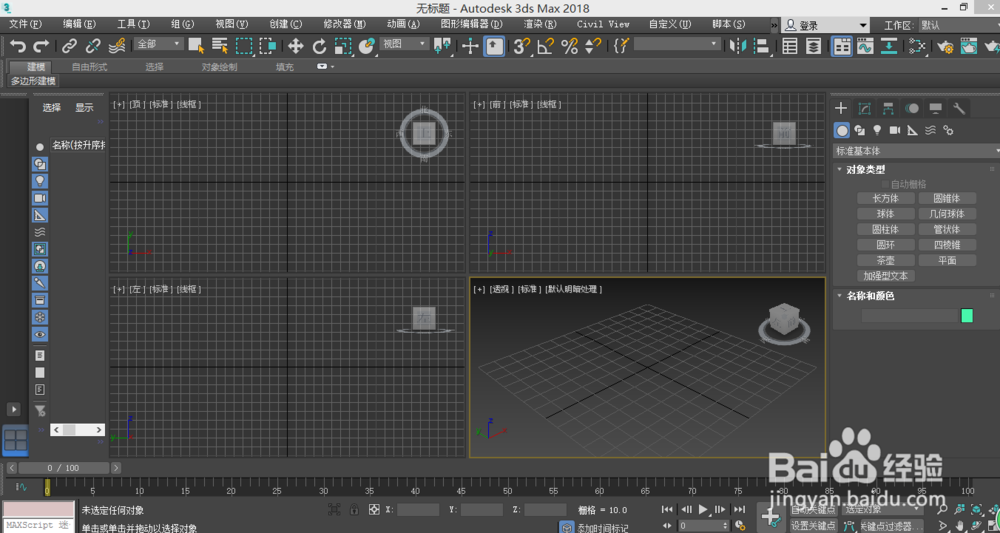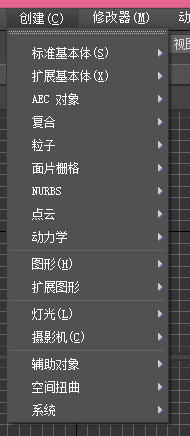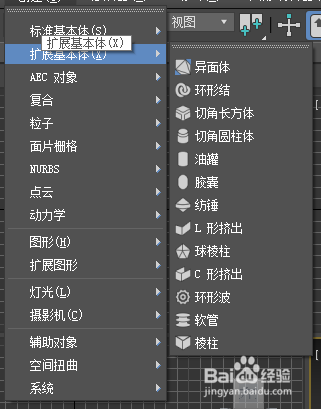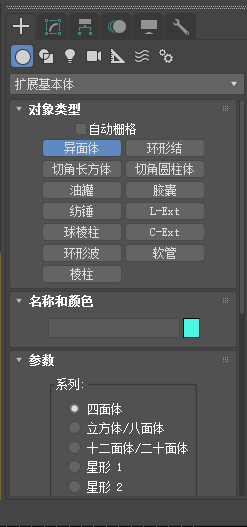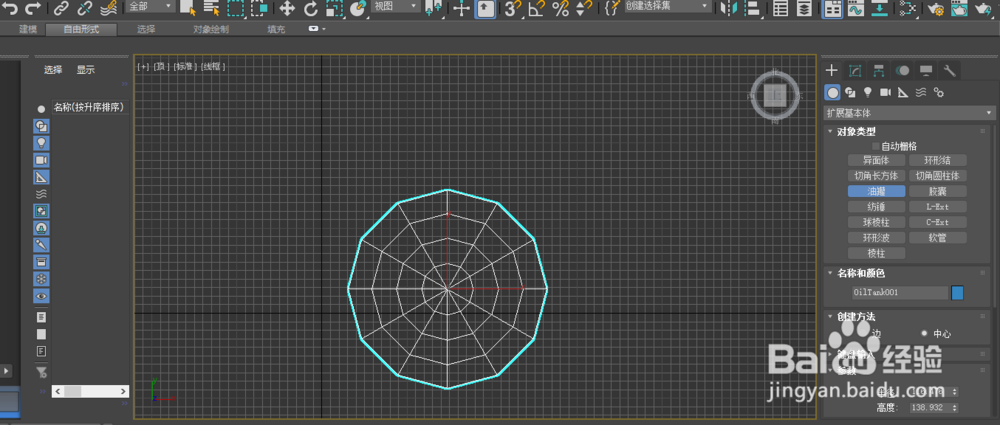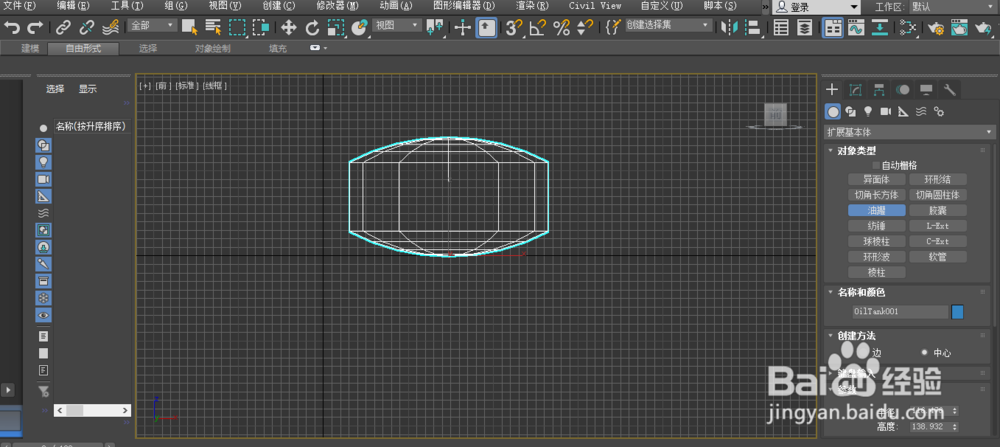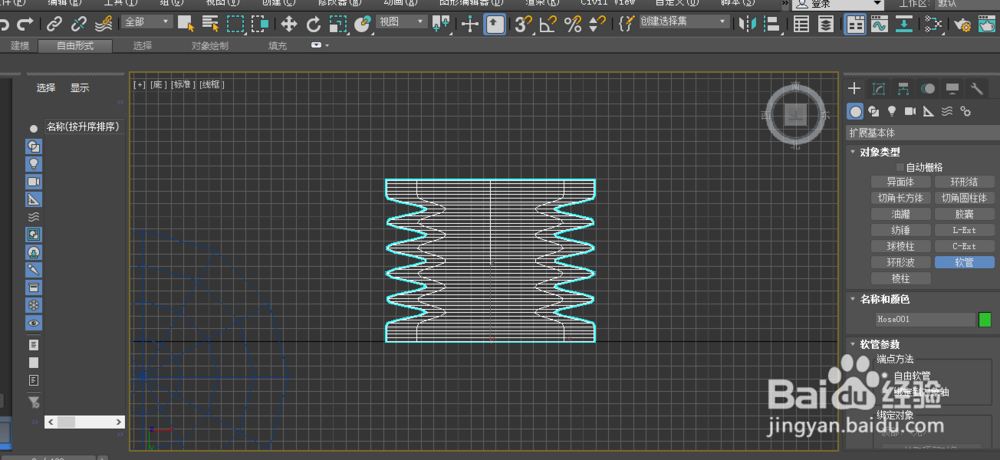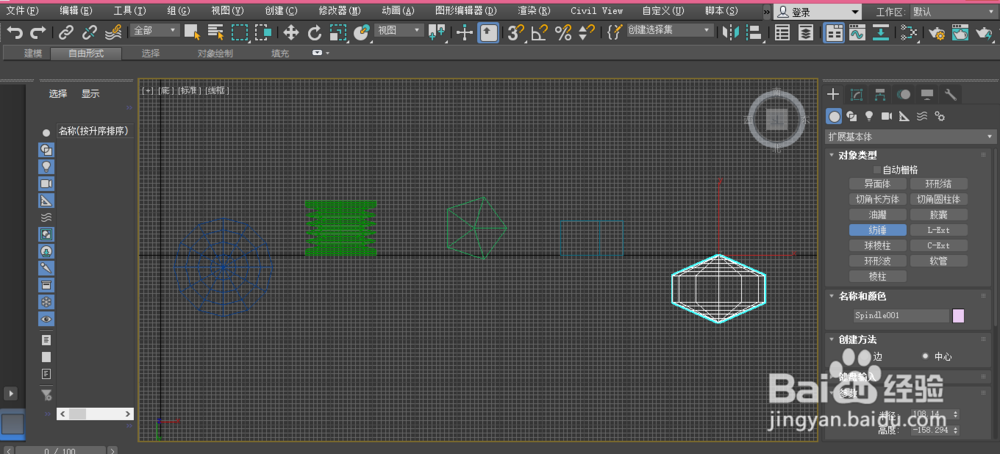3DMAX如何使用异面体
1、我们可以先把自己所使用的3DMAX软件打开,如图我的是2018版的
2、3DMAX打开以后的操作界面往往都会有所不同,因为我们使用的版本不同,不会影响我们的操作,如图
3、从最上面的操作栏中来找到创建功能,打开创建以后我们就可以看到扩展基本体,然后就可以看到异面体,如图
4、打开异面体以后的操作界面如图,我们可以在这个界面选择我们要使用的异面体,如图
5、在异面体中我们可以选择几个常用的异面体进行讲解一下,所有的异面体的使用方法都是一样的,我们来试试油罐,具体步骤如图
6、接着我们再来画出一个软管,软管的画法和油罐其实都是一样的,如图
7、所有的异面体画的时候就是选择好图形以后在空白处点击鼠标左键,再选择半径即可,也可以自己来设定半径
声明:本网站引用、摘录或转载内容仅供网站访问者交流或参考,不代表本站立场,如存在版权或非法内容,请联系站长删除,联系邮箱:site.kefu@qq.com。
阅读量:64
阅读量:76
阅读量:34
阅读量:91
阅读量:21